
SNSでアーティストの宣伝をするための使いたい機能集
国内レーベルでアーティストのデジタル担当などをしているヨシムラです。
Twitterもインスタも日々新機能がアップデートされてアプリがどんどん複雑になってキャッチアップするのも大変ですよね。
SNSで音楽の宣伝をする上で、「これは絶対絶対使わないと損してる」的な無料の機能とその使い方をまとめてみました。
◯Twitter編
Twitterカード機能
外部サイトのURLを貼っている投稿で、『サイトのサムネイル(ページの写真とか)が表示されている投稿』と、『URLが青くなっているだけで寂しい投稿』両方見たことありませんか?
<例>サムネイルが表示されている投稿
#須田景凪 が“転機の曲”をテーマにプレイリストを公開✨
— AWA@最新音楽トレンド (@AWA_official) February 25, 2021
インタビュー記事と連動して本人がセレクト😍
ぜひ、インタビュー記事とともに聴いてください💕
👇🏻プレイリストを今すぐチェックhttps://t.co/0VAUKrA5Ob
✍インタビュー記事はこちらhttps://t.co/5ZhTWK9MiR
<例>URLが青くなっているだけの投稿
【お知らせ】本日、気象庁ホームページをリニューアルしました。
— 気象庁 (@JMA_kishou) February 24, 2021
区市町村に発表されている防災気象情報を、大雨や地震・火山といった分野ごとに一つのページで閲覧いただけるなど、情報の表示を大きく見直しました。
新しくなった気象庁ホームページ、ぜひお試しください!https://t.co/itpcorewJw
高速でスクロールされるTwitterのタイムラインでクリックされるには、画像!できれば横長の長方形より正方形!が画面あたりの占有率があがって良いです!!
「カード機能」という機能でそれが可能!無料!これは頑張る価値ありです。下記記事に使い方の手順をまとめています。
Twitter Media Stadio
Twitterの広告画面でカード機能の操作の仕方をマスターしたところで、今度は「メディアスタジオ」という管理画面を紹介します。「カードで十分じゃないか、混乱させるな」という声が聞こえてきそうですが、メディアスタジオを使う機会は下記の1パターンに当てはまるときのみです。
\拡大して見てほしいときは、カードではなくメディアスタジオ!/
※カードとMedia Stadioの使い分け:カードは動画を拡大できないが、Media Stadioはスマホ横にして画面いっぱいにみれるので、YouTubeなどに高画質な映像がないときはMedia Stadio推奨!
めちゃくちゃざっくり認識すると、YouTubeにない動画はメディアスタジオから投稿すればだいたいOKです。
Twitter投稿のよくある機会損失!!!!
①YouTubeの告知でURLベタ貼り!
YouTubeのURLを貼るとタイムラインでサムネイル(画像)が表示されない、URLが青くなっているだけの投稿になってしまいます。もし投稿時間までに余裕があるのなら、YouTube動画の出だしOR名場面を短尺で切り出してTwitterカード機能(ビデオウェブサイトカード)で投稿したら最強!
②お知らせしたいYouTube動画のURLで告知している!
「何を言っているの」という声が聞こえてきそうですが、違うんです(震)これは結構なアカウントがやっていて超~もったいない、、!
YouTubeで動画を見た後、自動再生でYouTube側が勝手に選んだ動画が流れませんか?つまりアーティスト側からすると、新曲のミュージックビデオを告知して見てもらったあと、YouTubeが選んだ自動再生の次の曲が自身の過去曲だったら良いのですが、だいたい自分以外の人気アーティストの曲が流れてしまいませんか?
告知したURLを踏んで見てくれた高感度なお客さんに、過去作品も聴いてもらいたいですよね!!告知するURLを少し工夫するだけでそれが可能なのです~~!ハッピー◎
例えばこの動画↓↓↓
私のYouTubeアルゴリズムは、THE FIRST TAKEさんの動画に自動再生で飛んでいってしまいました><

では、下記動画をYouTubeサイト上で見てみてください。。。
https://www.youtube.com/watch?v=fjSy6cRr4rg&list=PLQ9gNDER2MhYNCmbnlkNEVP8by9e6aIs2
「One Love : Reborn」の再生が終わっても、「a Day in Our Life : Reborn」が勝手に始まったでしょ!!?!それが終わっても「Love so sweet : Reborn」がはじまる!!!!
この魔法は「再生リスト」です。YouTube上でミュージックをまとめたり、LIVE動画をまとめたり作成したことのある方もいるかもしれません。
告知したい動画がミュージックビデオなら「ミュージックビデオ再生リスト」に、トーク動画なら「トーク動画再生リスト」に告知したい動画をいれて、その動画が再生されている画面のURLを告知するのです!!!!!
「One Love : Reborn」を告知したいなら、下記のような画面にして、上部のURLをコピー!!
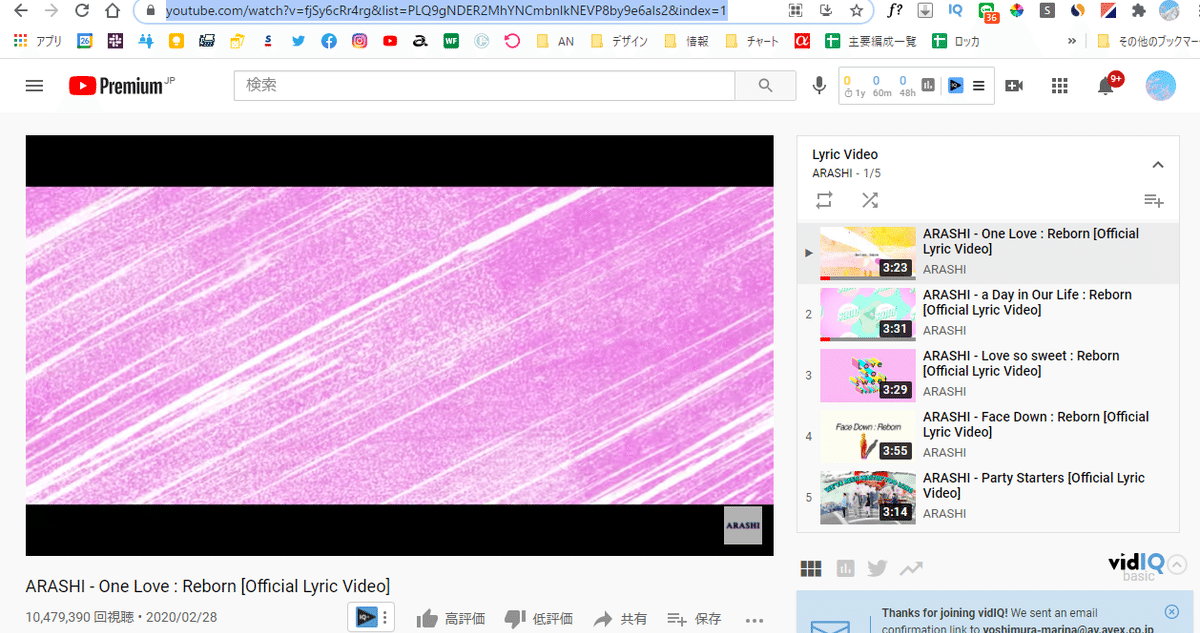
このURLを告知すれば、リンクを踏んで動画を見始めたが最後、、、ずっと自然に自分の動画を再生してもらうことができるのです!!!!
③Instagram連携でTwitterに投稿してしまう
インスタに投稿した画像も出ない上に、投稿テキストの最初の方しか表示されないので、同じないようでもTwitterで投稿し直してください><もったいない
③ハッシュタグ多すぎ
ツイートの最後に4つくらいまとめてハッシュタグついているツイートとかありますよね。ハッシュタグは連続して多すぎるとタップしにくい&URLやカードの近くにあると押しにくいです。個人的には、ツイートの最後にまとめてハッシュタグがついていると、そこは目に入らなかったりします。多くても文章に混ぜて、3つまでがヨシムラ的には推奨です。
【+α】Twitterで使いこなしたい機能
①モーメント機能
複数の投稿をまとめニュースのように編集できます。例えば、複数投稿にまたがるキャンペーンのまとめや、UGC動画の紹介まとめ、新曲の口コミまとめ、アルバムリリース前後に様々なメディアで公開したインタビュー記事、コラム記事などを作成してシェアすることができます。Twitterは情報を体系的に拾うことが難しいので、こちらからまとめてお届けしましょう。
②トレンドに乗る
毎週や毎年トレンドになるワードは決まっていたりします。金曜日は、「あと半日」、土曜は「休日出勤」が必ずトレンドに入る傾向があります。季節系のトレンドは、Twitterから発表されているモーメントカレンダーを参考に、投稿スケジュールを検討すると良いネタやバズネタが思いつくかも!!
▼Twitterモーメントカレンダー
https://business.twitter.com/ja/resources/twitter-marketing-calendar.html
また、最近のTwitterのニュース欄には、東洋経済オンライン・文春オンライン・BuzzFeed、ハフポスト、時事ドットコムの時事的なネタを題材にした記事やニュースが載りやすなと思っています。
③プロフィールページのカバー画像で宣伝する
TwitterやFacebookで知らない人のプロフィールページに飛んだ時、一番最初に見るのはどこでしょうか??
文字情報のプロフィール文でも固定ツイートでもなく、アイコンの後ろの「バナー画像」だと思います。そこで「今一番お客さんに知ってほしいこと」(=新曲の宣伝など)ができたら良いですよね。
私はしばしば、各SNSのバナーサイズに合わせて、<アーティスト名>、<ジャケット写真>、<新曲名>、<Available Now!>または<配信中>というバナーを作成して配信日から設定しています。
Twitterだけでなく、Facebook、YouTubeでもカバー画像の機能があります。
最適なサイズなどまとめた詳細は別の下記記事にて!Photoshopフォーマットデータ付きです◎
◯Instagram編
ストーリーズでよく使うスタンプ
カウントダウンスタンプ:配信日、ミュージックビデオの公開日程、予約開始日程など初動を良くしたいネタをカウントダウンします。
質問スタンプ:会話ベースとしたコミュニケーション。リクエストなど。
アンケートスタンプ:ゆるいコミュニケーションネタに。
クイズスタンプ:ゆるいコミュニケーションネタに。
◎ミュージックスタンプ:使ってもらうように呼びかけて、音楽を広めましょう!
フィード投稿で90日以内のイベントをタグ付けできる
「イベントをタグ付けする」が設定された投稿を見たユーザーは、そのアカウントをフォローしているかいないかに関わらず、「通知を受け取る」ボタンより、リマインダーを設定することができます。(プロアカウント限定)発売日や、配信日、ミュージックビデオ公開日、チケット券売開始日程などでイベントを作成すると忘れられにくくなります。
まとめ機能
Twitterのモーメント機能と同じような機能&目的で使うことができます。
◯Facebook編
Facebookクリエイタースタジオが投稿ツールとして便利です。
あんまりネタないので、追記します!
◯YouTube編
コミュニティ機能
使っていないのであれば、Twitterに投稿する文章をペーストするだけで良いので使い始めましょう!
再生リスト
Twitter編で記載した通り、ミュージックビデオを他のSNSで投稿するときは、そのミュージックビデオを再生リストのトップにして、そのURLにて告知。関連動画の他アーティストに流出してしまうのを防げます。
YouTube動画の告知URLについて熱弁したら長くなってしまいました。
SNSの告知について、少しでも参考になることがあれば幸いです!
他にもこんなワザあるよ!などあれば教えてください◎
記事良かったと思っていただけたらいいね♡お願いします♡♡♡
【追記】
サポート送っていただいた方ありがとうございます!全員にご返信させていただいたのですが、「自分来てないぞ!」という方がいらっしゃいましたらご連絡くださいませ。。!
この記事が気に入ったらサポートをしてみませんか?
